电脑可以换图标吗 怎么更改Windows电脑软件图标
更新时间:2024-01-14 08:43:49作者:xiaoliu
电脑作为现代生活的重要工具,其图标更换功能被广泛关注,许多用户希望通过自定义图标,使电脑界面更加个性化和美观。对于大多数Windows电脑用户而言,如何更改软件图标却成为一个困扰。实际上Windows系统提供了多种方法来实现这一目标,让我们一起来探索如何轻松更改电脑上的软件图标。
具体步骤:
1.首先,我们在桌面上右键单击需要更改的应用快捷方式图标。
点击选择属性。

2.在该应用快捷方式的属性界面中,点击更改图标。

3.可以直接在系统提供的图标列表中,选择一个图标使用。

4.如果要自定义图片图标,我们首先需要右键单击用来更改的图片。
找到打开方式,选择电脑自带的画图。
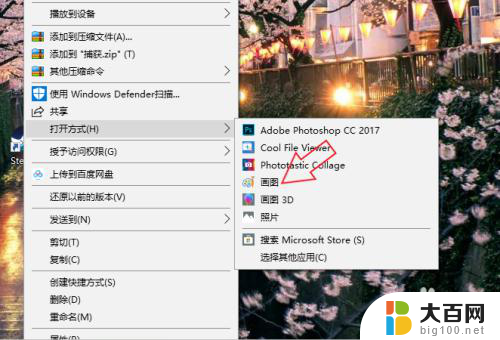
5.点击上方的文件,鼠标移至另存为,选择以BMP图片保存。
选择图片保存位置。

6.在图片保存位置上右键单击图片,选择重命名,将bmp的后缀改为ico。

7.然后回到更改图标页面,点击浏览。在电脑文件中找到之前修改的图片,点确定,在属性页面再点一次确定即可成功更改图标。

以上就是关于如何更改电脑图标的全部内容,如果还有不清楚的用户,可以参考以上小编的步骤进行操作,希望对大家有所帮助。
电脑可以换图标吗 怎么更改Windows电脑软件图标相关教程
- 微信可以改图标吗 电脑微信如何更换图标
- 怎么改软件图标? 电脑软件图标更改步骤
- 电脑更改应用图标 怎么修改电脑软件图标
- 电脑更改软件图标和名称 如何在桌面软件中更改图标和名称
- 怎么修改壁纸图标 电脑如何更改文件夹图标
- 怎么把文件夹图标改成自定义图片 如何更换电脑文件夹图标
- 怎么样更改鼠标 如何在电脑上更改鼠标图标
- 软件桌面图标变成白色 电脑桌面软件图标变白原因
- 微信可以在桌面上隐藏吗 电脑桌面微信图标怎么隐藏
- 电脑桌面上软件图标变成白色怎么办 电脑桌面软件图标变成白纸如何还原
- winds自动更新关闭 笔记本电脑关闭自动更新方法
- 怎样把windows更新关闭 笔记本电脑如何关闭自动更新
- windows怎么把软件删干净 如何在笔记本上彻底删除软件
- 苹果笔记本windows系统怎么看配置 怎么查看笔记本的配置信息
- windows系统卡死 笔记本卡顿怎么办
- window键盘关机 笔记本怎么用快捷键直接关机
电脑教程推荐